Проверено: Как работает игровой режим в Windows 10
Не всякий ПК этот режим заставит работать лучше, но уж если заставит – так всерьез.
Новый игровой режим — Game Mode — из Windows 10 Creators Update, выглядит, вне всякого сомнения, крайне соблазнительно: нам дарят бесплатное улучшение работы компьютера. Действительность выглядит несколько сложнее, однако, мы нашли здесь немало привлекательного, особенно если попытаться поиграть на обычной рабочей лошадке, а не на ПК мощной игровой комплектации. Но не будем забегать вперед.
Итак: что это такое и где это найти?
Знакомьтесь: Game Mode Windows 10
Игровой режим (Game Mode) в Windows 10 разработан для улучшения работы компьютера в играх, как для повышения сухих цифр кадровой частоты (FPS), так и для общего «сглаживания» изображения. Это достигается переназначением большой части ресурсов вашего компьютера той самой игре, которую вы в данный момент запустили, что не позволяет параллельно запущенным процессам оттягивать на себя силы машины и устраивать внезапные перебои в игровом процессе (прощайте, внезапные антивирусные сканирования!). Игровой режим в Windows 10 предоставляет играм больше тактов процессора видеокарты и определенное количество потоков основного системного процессора, хотя конкретные детали будут зависить от вашей системной конфигурации.
.jpg) |
| Источник: Microsoft |
Как запустить игровой режим в Windows 10
К нашей радости, Game Mode работает со всеми играми, а не только из Windows Store. К нашему же сожалению, не слишком понятно, как включить этот режим самостоятельно, поскольку функция Creators Update запрятана в особенно темном уголке игровой панели Game Bar. Microsoft говорит, что некоторые «официальные» игры будут запускать Game Mode автоматически, но мы еще посмотрим, как они с этим справятся, даже если дело касается непосредственно разработок Microsoft, типа Gears of War 4 или Forza Horizon 3.
.jpg) |
| Опция активации режима находится в верхней части списка настроек панели Game Bar |
Чтобы его включить, запустите свою игру и нажмите клавиши Windows + G для вызова игровой панели Windows 10. Выберите раздел Settings на правой стороне панели для просмотра списка настроек. Поставьте галочку в окошке рядом с опцией Use Game Mode for this game. После чего можете просто закрыть диалоговое окно и панель Game Mode — и, собственно, приступить к игре. Необходимости перезапускать игру, чтобы изменения вступили в силу, нет, но вам придется каждый раз включать эту опцию вручную на каждой игрушке, с которой вы хотели бы ее использовать.
И как же дальше? А вот тут-то и начинается самое интересное.
Тестирование режима Game Mode на Windows 10
Microsoft преуменьшил результаты применения новой опции, обнаружив, как она на самом деле работает и советуя ожидать увеличения производительности на 2-5%. Это просто переключение ресурсов Windows, а не чудо. Первоначальное тестирование Game Mode спецами из PC Gamer, PCGamesN, и Laptop Mag на специализированных геймерских системах показало улучшение от небольшого до нулевого. Да что там, PC Gamer наблюдал даже снижение показателей, запустив Game Mode в игре Hitman!
Так что если у вас относительно современный геймерский «танк» с «крупнокалиберной» графической картой — не ждите многого от Game Mode. А если нет?
Заявления из Microsoft об улучшении плавности графики меня весьма заинтриговало. Назначение определенного количества системных ресурсов конкретной игре может и не оказать особого влияния на игровой ПК, по макушку заполненный мощным железом, но вот для более ресурсозависимой бюджетной системы или даже ноутбука это будет просто переворот. Вот последний-то я и буду здесь тестировать.
.jpg) |
| Вот наш инструмент тестирования — ноутбук Surface Book от Microsoft |
Microsoft обеспечил PCWorld обновлением Creators Update, установив его на наш офисный Surface Book. Это не самый обычный ноутбук: наша топовая модель содержит SSD размером 1 ТБайт, 16 Гбайт оперативной памяти, процессор Core i7 и дискретную видеокарту Nvidia. Тем не менее, эта карта – довольно скромная GTX 965M с 2 Гбайт оперативки, а процессор ограничен всего двумя ядрами. Так что, хотя Surface Book и представляет собой классный ноутбук, до стандартов геймерских ПК он совершенно не дотягивает.
Игры из Windows Store, будучи универсальными приложениями Windows, пожалуй, выиграют от применения Game Mode больше, нежели прочие игры, поскольку они не порождают дополнительных процессов. Так что мы протестировали Gears of War 4, игру DirectX 12, написанную как универсальное приложение Windows, вместе с версией DX11 Rise of the Tomb Raider в Steam. Также мы проверили более старую игрушку Bioshock Infinite с отключенной видеокартой Nvidia, просто чтобы посмотреть, как Game Mode поддерживает интегрированную графику.
Каждая из позиций прогонялась на стандартах игры по умолчанию, со средними параметрами графики на разрешении 1280×800. Это позволило всем трем достичь приемлемого уровня в 30 кадров в секунду. Мы тестировали каждую игру четырьмя различными способами.
Сначала каждая контрольная задача была запущена безо всякого системного сопровождения кроме программного обеспечения от Nvidia, GeForce Experience.
Как вы можете наблюдать, Game Mode почти не принес никакой разницы во все три игры. Если у вас не запущены никакие параллельные программы, конкурирующие за драгоценную мощность процессора, Game Mode практически не представляет для вас никакой ценности.
После этого пришло время замутить воду, запустив фоновые процессы. Мы открыли автоматический плейлист YouTube в браузере Edge, начали крутить громкость музыки в плеере Spotify и заодно запустили антивирус AVG — вполне правдоподобная симуляция того, что реальный пользователь может делать параллельно с игрой — и провели тесты каждой игры на режиме Game Mode и без него.
Bioshock и Tomb Raider обе показали ограниченный средний рост кадровой частоты, примерно на 1 кадр в секунду или около того – в общем, ничего, что ваш глаз смог бы заметить в реальной жизни. А вот с Gears of War 4 получилось очень занятно. Во-первых, производительность на фоне базовых процессов буквально взлетела, примерно на 50% в целом. Это круто. К тому же Game Mode доказывает свою реальную полезность при таких условиях, повышая частоту кадров чуть более чем на 6 к/с. Это может прозвучать не особенно значительно, но когда вы болтаетесь всего-то на 30 к/с — это увеличение почти на целых 22%. Этого также достаточно для того, чтоб вытолкнуть Gears на уровень сплошь выше 30 к/с, что многими геймерами считается минимально приемлемой частотой кадров. Потрясающе!
Но все еще не настолько потрясающе, как повлиял режим Game Mode на минимальную частоту кадров, когда приложения на фоне требовали системных ресурсов. Сначала давайте посмотрим на минимальную частоту без базовых системных процессов — для сравнения. (Цифры Bioshock Infinite и Rise of the Tomb Raider показывают абсолютно низкие значения частоты смены кадров, достигнутые во время испытаний, в то время как показатели Gears 4 колеблются в пределах 5% от обычного уровня).
Скучища. Как и в случае со средними показателями, разницы почти нет. Game Mode ничего не меняет, когда вы не перегружаете свой компьютер множеством программ. А вот если да, — тогда игровой режим Windows 10 дает значительный толчок, достаточный для простой, но существенной разницы между «запускается» игра или «не запускается».
Прогон нашего трио программ в фоновом режиме разносит минимальную частоту кадров вдребезги. При отключенном режиме Game Mode Gears спотыкается о собственную тень, падая с почти 50 к/с до всего-навсего 12,5 к/с. И это, вдобавок, очень грязные 12,5 к/с, с почти постоянным дерганием и замедленными или совсем замирающими движениями. Частота кадров в играх Bioshock и Tomb Raider, в свою очередь, снижается практически на две трети, ниже 10 к/с. И если результаты Bioshock выглядят плохо в таблице, то Tomb Raider действительно работает значительно хуже, затыкаясь, заикаясь и спотыкаясь точно так же, как и Gears, с дополнительным «бонусом» в виде длительной загрузки каждого следующего сегмента тестирования.
Отходя же слегка в сторону от контрольных задач, ближе к собственно геймингу, Bioshock еще можно было бы как-то домучить. Но Gears и Rise of the Tomb Raider были совершенно не-иг-ра-е-мы – от слова совсем. Включение хотя бы пары-тройки обычных базовых процессов одновременно с попыткой поиграть на нашем прекрасном лаптопе стоимостью более трех тысяч долларов было жесточайшим бедствием.
.jpg) |
| Вот на что похожи попытки поиграть в эти игры без активации Game Mode. |
Но Game Mode смягчил этот режим – и в самый раз.
Я не намерен заходить слишком далеко и заявлять, что играть в Gears 4 и Rise of the Tomb Raider при включенных фоновых процессах было особым удовольствием. Game Mode убрал длинные паузы и сгладил дергание ровно настолько, чтобы позволить как-нибудь поиграть, и едва ли этот игровой опыт можно сравнить с удовольствием настоящего гейминга на подготовленной, навороченной игровой машине. Частота кадров во всех играх болталась на уровне 30 к/с, с периодическими провалами и кратким спотыканием.
И все же, хотя минимальная частота в Bioshock и Tomb Raider изрядно хромала, при активации Game Mode она удваивалась. Одержимых геймеров, привыкших к стандартам не ниже 60 к/с, такая игра едва ли удовлетворит. Но пользователям, пытающимся запустить какие-нибудь игрушки на более скромных машинах, определенно стоит проверить режим Game Mode.
Никакой магии
Это краткое тестирование далеко от всеобъемлющего, но показывает, что режим Game Mode не столь уж избыточная опция, насколько это описывали более ранние обзоры. Если вы играете на скромном десктопе или ноутбуке с ограниченными возможностями, Game Mode от Windows 10 способен сделать «неиграющие» игры вполне работающими (хотя в случае, подобном нашему, было бы лучше просто закрыть эти параллельные программы). Я подозреваю, что на ноутбуках попроще, чем роскошный Surface Book с процессором Core i7, эффект будет еще более ярко выраженным.
Преданнные геймеры с навороченными ПК, пожалуй, получат от игрового режима в Windows 10 меньше выгоды, чем показало наше тестирование, хотя я бы ставил, скорее, на пограничные случаи, где Game Mode способен внести больше разницы. Экстремально требовательные к CPU игры, вроде Fallout 4, могут выявить более значительный выигрыш (если вы из тех людей, которые держат открытыми другие программы во время игры), чем, например, игры, запускаемые на ультрабыстрых мониторах в 144 Гц, способные буквально размолотить процессор. Я также не удивлюсь, если Game Mode не слишком много выгоды принесет процессорам Ryzen, поскольку чипы от AMD полны ядрами и потоками по самую макушку. Нужно будет протестировать!
Наконец, не мешает помнить, что игровой режим Windows 10 существенно блокирует ресурсы, необходимые для параллельно открытых приложений, что может весьма заметно отразиться на их работе. Активация игрового режима уменьшила «заикание» тройки протестированных сегодня игр, но в свою очередь вызвала заминки в проигрывании видеоролика с YouTube – в фоновом режиме. Вам категорически следует избегать включения Game Mode, если вы, например, решили выпустить пар на Steam, пока другой трудоемкий процесс ворочает мегабайтами информации — имейте в виду, он будет заниматься этим дольше обычного.
Windows 10 Insider Preview c Игровым режимом доступен для загрузки
В данный момент новая сборка Windows 10 Insider Preview build 15019 имеет несколько ошибок платформы, которые могут повлиять на игровой процесс в популярных играх. Эти ошибки не связаны с новыми функциями игрового режима. Команда разработчиков уже работает над устранением ошибок.
Рассмотрим основные улучшения и изменения.
Что нового в Windows 10 Insider Preview Build 15019
Улучшения игрового процесса
- Встроенная поддержка трансляций в сервис Beam. Стриминг игр в Beam доступен из игровой панели, вызываемой при нажатии сочетания Windows + G. Новая функциональность доступна как для ПК Windows 10, так и для Xbox One.
- Новый раздел “Игры” (Gaming) в приложении “Параметры”. Данный раздел можно легко различить по логотипу Xbox. Началась работа по объединению системных и пользовательских настроек, касающихся игр, в данном разделе. Уже сейчас там можно найти настройки игровой панели, GameDVR, игрового режима, стриминга и трансляций. Не все элементы видимы в данной сборке, но разработка раздела продолжится.
- Игровой режим. Игровой режим позволит оптимизировать работу Windows 10 для улучшения производительности в играх. Для включения игрового режима перейдите в Параметры > Игры > Игровой режим и включите функцию. Также можно включить функцию для любой игры UWP и Win32, вызывав игровую панель (Windows + G) и нажав кнопку “Настройки”.
- Улучшена поддержка полноэкранного режима для игровой панели. Реализована поддержка полноэкранного режима для 17 игр. Как обычно, нажмите Windows + G для вызова игровой панели. Список игр: Battlefield 3, Call of Duty: Black Ops 2, Call of Duty: Black Ops 2 – Zombies, FIFA 14, FIFA 17, FIFA Manager 14, Grim Dawn, Guild Wars 2, Left 4 Dead 2, MapleStory, Paragon, Payday 2, Rocket League, The Elder Scrolls Online, The Sims 4, Tom Clancy’s Rainbow Six Siege, Warface. Можно контролировать данную функцию с помощью опции “Отображать игровую панель в время воспроизведения в полноэкранном режиме игр” в настройках игровой панели.
Улучшения Microsoft Edge
- Microsoft Edge теперь умеет читать вслух. Веб-браузер Edge получил функцию чтения электронных книг. Для того нужно нажать кнопку “читать вслух” в верхнем-правом углу после открытия электронной книги. данную функцию можно использовать с книгами формата EPUB, а не только с книгами из Магазина Windows. На данный момент русский язык не поддерживается. Полный список поддерживаемых языков: ar-EG, ca-ES, da-DK, de-DE, en-AU, en-CA, en-GB, en-IN, en-US, es-ES, es-MX, fi-FI, fr-CA, fr-FR, it-IT, ja-JP, nb-NO, nl-BE, nl-NL, pt-BR, pt-PT, sv-SE, tr-TR, zh-CN.
- Улучшена поддержка смайлов в Microsoft Edge. Edge теперь будет отображать полноцветные, обновленные смайлы по умолчанию на сайтах, которые используют эмодзи.
Улучшения предварительной настройки системы при первом запуске (Out-Of-Box-Experience)
- Представлена страница настройки параметров конфиденциальности.
- Добавлена поддержка беспроводных сетей “captive portal” (сетей, при подключении которым, пользователю нужно выполнить определенные действия). Теперь будет открываться специальная версия браузера. в котором можно будет выполнить необходимые действия для получения доступа к Интернету. Кроме того, были обновлены настройки некоторых параметров беспроводных сетей Wi-Fi.
- Обновлен дизайн страницы входа в учетную запись Microsoft для Windows 10 Creators Update. Была упрощена навигация, снижено время загрузки и улучшено удобство использования.
- Обновлен дизайн страницы регистрации Windows Hello.
- Обновлено голосовое сопровождение — улучшены интонации благодаря профессиональной записи с участием актеров.
- Добавлены субтитры для голосовых подсказок Cortana для пользователей с ограниченными возможностями.
- Исправлены ошибки стабильности и реализованы небольшие улучшения интерфейса.
Ночной свет
Фильтр синего цвета теперь называется “Ночной свет”, чтобы более точно отражать основное назначение функции. Кроме того, были внедрены улучшения настроек функции, которые можно просмотреть, перед применением.
Был улучшен диапазон цветовых температур для ночного света и исправлено несколько ошибок, включая:
- Исправлена ошибка, когда при выборе функции ночного цвета в Центре действия и выборе настроек, открывалась домашняя страница настроек приложения “Параметры”, вместо отдельной страницы настроек фильтра.
- Исправлено некорректное применение настроек фильтра при выходе устройства из спящего режима или при подключении нового монитора.
- Исправлена проблема с зависанием Проводника Windows при выходе из спящего режима, когда функция ночного света активна.
Изменение размера окна подключения к виртуальной машине Hyper-V
Пользователи получили возможность быстро изменять размер окна VMConnect, просто перетаскивая углы окна — в этом случае гостевая операционная система будет автоматически устанавливать новое разрешение. Для того требуется авторизация в гостевой ОС и работа в режиме расширенной сессии.
Прогресс скачивания игр и приложений Магазина Windows в Центре Действия
Для загружаемых из Магазина Windows приложений и игр в Центре Действия будет отображаться индикатор прогресса загрузки. Он будет полезен для проверки статуса загрузки крупной игры во время выполнения других операций на компьютере.
Устранение неполадок
Собственные средства системы могут помочь исправить многие ошибки. В сборке 15019 продолжена работа по внедрению функциональности панели управления в приложение “Параметры”. Теперь секция “Устранение неполадок” мигрировала в приложение “Параметры”. Улучшена вложенность настроек для упрощения навигации и удобства использования. Настройки доступны в Параметры > Обновление и безопасность > Устранение неполадок.
Улучшена поддержка экранов высокого разрешения
В сборке 15002 была представлена опция для переопределения настроек отображения приложений на базе GDI для экранов с высоким разрешением с помощью системных параметров. В данной сборке настройки совместимости приложений теперь также доступны для включения и отключения через Windows ADK. Таким образом, администраторы получат возможность применять настройки сразу для множества компьютеров.
Другие изменения
- Исправлена проблема, когда подключение контроллера Xbox 360 или Xbox One к компьютеру могло привести к сбою DWM и отображению черного или белого экрана.
- Исправлена проблема с некоторыми играми, когда при нажатии сочетания Alt + Tab для выбора другого окна, новое окно с фокусом и игра начинали мерцать.
- Исправлена проблема, когда при использовании Microsoft Edge с экранным диктором можно было услышать “нет объектов в видимой области” или молчание при переходе по вкладкам и использовании других команд.
- Исправлена проблема в Microsoft Edge, когда при вставке текста поверх выбранного текста в веб-заметках браузер мог завершить работу сбоем.
- Исправлена проблема с просмотром трансляция Twitch.tv в Microsoft Edge.
- Исправлен сбой Microsoft Edge, при обмене файлов PDF.
- Обновлен просмотрщик электронных книг Microsoft Edge — при выборе изображения, можно использовать Ctrl + колесико мыши для масштабирования.
- Исправлена проблема, когда ввод символов в окно инструментов разработчика, доступных по нажатию F12, при использовании венгерской раскладки, не работал.
- Настройка масштаба была перенесена из панели управления на соответствующую страницу настройки экрана в приложении “Параметры”.
- Исправлена проблема, когда иконки панели задач могли быть очень маленькими при высоком разрешении экрана.
- Исправлена проблема, когда в некоторых приложениях UWP нажатия по области вне текстового поля, которое было в фокусе в планшетном режиме не приводило к сворачиванию экранной клавиатуры.
- Исправлены ошибки в новой опции режима совместимости для переопределения настроек режима высокого разрешения для приложений GDI.
- Исправлена проблема, когда недавно закрепленные второстепенные плитки (например, определенная страница из приложения “Параметры”) появлялись в списке “Недавно добавленные” в меню Пуск.
- Улучшена анимация при добавлении плиток в папки и исключении плиток из папок в меню Пуск.
- Исправлена проблема, когда при развернутом окне Блокнота и большим количеством текста, достаточным для отображения полосы прокрутки, правый край полосы не реагировал на перетаскивания при попытке прокрутки.
- Исправлена проблема потери отзывчивости приложений при нажатии Alt для установки фокуса на панели меню, а затем нажатии Ctrl или клике вне дочернего окна приложения.
- Исправлен сбой страницы выбора приложений по умолчанию при попытке установить приложение из Магазина Windows.
- На странице настройки тем оформления добавлена ссылка для поиска тем в Магазине Windows.
- Исправлен сбой некоторых приложений при использовании меню “Открыть” для переименования или открытия папки.
- Исправлена проблема, когда сочетание Win + Shift + S не работало в приложении Ножницы, если была выбрана не прямоугольная область захвата.
- Исправлена проблема завершения нескольких работающих процесс Ножниц при нажатии Win + Shift + S, а затем Esc для остановки захвата.
- Исправлена проблема потери атрибутов, например, +s, при копирование ил перемещении папки в другой раздел.
- Исправлена проблема, когда при использовании командной строки с несколькими шрифтами, процесс conhost.exe использовал слишком большое количество ресурсов ЦП.
- Обновлены настройки surface dial — теперь приложения выводятся в алфавитном порядке.
- Исправлена проблема с рабочим пространством Windows Ink, когда при использовании инструмента “Ластик” росчерки могли снова появляться в произвольном порядке.
- Улучшена надежность при копировании в Screen Sketch.
- Исправлена проблема, когда отзывчивость клавиатуры и мыши терялась на несколько секунд.
- Исправлена проблема сбоя некоторых приложений при переключении в планшетный режим
- Исправлено некорректное отображение событий в календаре.
- Исправлена проблема, при выборе нескольких папок с источниками изображений для слайдшоу, слайдшоу не работало.
- Исправлена проблема отображения вспышки при навигации к настройкам тем оформления.
- Исправлено неожиданное отображение надписи “Systemsettings.Viewmodel.settingentry” в нижней части страницы “Bluetooth и другие устройства”.
- Улучшена надежность приложения “Параметры”.
- Улучшен интерфейс виртуального тачпада — левая и правая кнопки стали более видимыми.
- Исправлена проблема. которая вызывала сбой приложения Netflix при попытке запуска. Также исправлена проблема сбоя приложения Netflix при запуске видео на компьютерах с некоторой аппаратной конфигурацией.
- Игра DOTA2 теперь работает нормально.
Важно: при установке обновления индикатор прогресса загрузки на странице Параметры > Обновление и безопасность > Центр обновления Windows может замереть на значении 0% или на других процентах. Проигнорируйте индикатор и запаситесь терпением. Сборка должна нормально загрузиться и установиться.
Известные ошибки
- Непрерывные исключения в службе Spectrum.exe могут привести к потере звука, повышенному использованию диска и зависанию некоторых приложений, в частности Microsoft Edge. Для временного устранения проблемы удалите директорию C:\ProgramData\Microsoft\Spectrum\PersistedSpatialAnchors и выполните перезагрузку ПК.
- Некоторые пользователи могут столкнуться с проблемами при подключении к сервисам Google из-за реализации новой модели безопасности. Для доступа к сайтам можно воспользоваться вкладкой InPrivate.
- В данной сборке не работают расширения для Microsoft Edge. Исправление будет доступно в следующей сборке. Если вы активно используете расширения в Edge, то рекомендуется приостановить получение сборки в приложении “Параметры”.
- Инструменты Microsoft Edge, доступные при нажатии F12 могут зависать, завершать работу сбоем или не реагировать на операции ввода.
- Пункты контекстного меню “Проверить элемент” и “Посмотреть источник” могут некорректно загружать Проводник DOM и Отладчик.
- Инсайдеры могут увидеть новый раздел “Совмещенная реальность” на главной странице приложения “Параметры”.
- Возможны проблемы подключения к некоторым беспроводным сетям Wi-Fi captive portal на этапе первоначальной настройки системы. Если сеть captive portal использует подмену DNS для перенаправления на защищенный сайт, приложение captive portal может завершить работу сбоем, и пользователь не сможет удалить портал.
- Голосовые команды Yes/No на странице настройки беспроводных сетей на этапе первоначальной настройки системы не работают.
- Возможен сбой приложений Quicken 2017 с ошибкой “ .NET 4.6.1 не установлен”. В системном реестре нужно изменить значение версии на 4.6.XXXXX вместо 4.7.XXXXX по следующим путям:
- HKEY_LOCAL_MACHINE\SOFTWARE\WOW6432Node\Microsoft\NET Framework Setup\NDP\v4\Client
- HKEY_LOCAL_MACHINE\SOFTWARE\WOW6432Node\Microsoft\NET Framework Setup\NDP\v4\Full
- Не работает перетаскивание приложений из списка “Все приложения” в меню “Пуск”. Для закрепления приложения используйте контекстное меню.
- Возможны сбои приложений Tencent.
- В приложении “Параметры” некоторые настройки могут иметь статус “Управляется вашей организацией”. Можно проигнорировать это сообщение.
- На некоторых компьютерах возможны спонтанные проблемы со звуком с ошибкой “устройство используется”. Перезапуск служб, отвечающих за звук даст временное решение проблемы.
- Центр действия может иногда открываться пустым и прозрачным без цвета. Если вы столкнетесь с данной проблемой, перетащите панель задач в другое место на экране.
Проблемы с играми:
- Возможны сбои и появление черного экрана во время загрузки популярных игр из-за ошибки платформы.
- При выборе некоторых игр на рабочем столе (Win32), игра сворачивается и не может быть восстановлена в полноэкранный режим.
- Игровой режим корректно работает в системе по умолчанию, но переключатель Вкл/Выкл в приложении “Параметры” может некорректно показывать состояние “Выкл” до тех пор, пока пользователь самостоятельно не переключит состояние во “Вкл”.
- Трансляция в сервис Beam с помощью игровой панели требует изменения некоторых параметров конфиденциальности.
- На некоторых компьютерах возможно мигание зеленым экрана предварительного просмотра трансляции в игровой панели во время стриминга. Эта проблема не влияет на качество контента и видна только в окне предварительного просмотра.

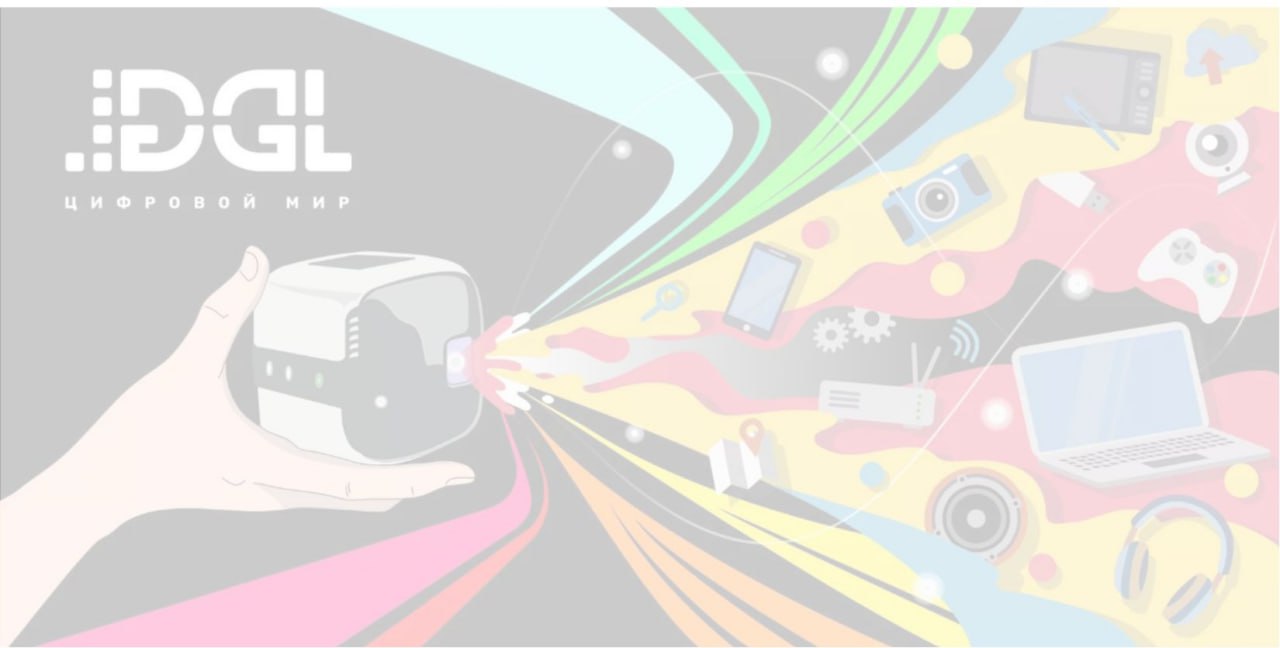
.jpg)
.jpg)
.jpg)
.jpg)





